PRZYPOMINAMY:
Przy zakładaniu konta w MS Office potrzebne są dane do konta rodzica w dzienniku oraz konta ucznia w dzienniku.
W przypadku posiadania więcej niż jedno dziecko w szkole rodzic posiada również więcej kont – KAŻDY UCZEŃ W SYSTEMIE TO KOLEJNE OSOBNE KONTO DLA RODZICA Z NOWYM LOGINEM, NAWET W PRZYPADKU TEGO SAMEGO ADRESU E-MAIL RODZICA U RODZEŃSTWA UCZNIA.
Oprócz konta rodzica istnieje też konto ucznia. Każdy uczeń posiada indywidualny login inny od loginu rodzica.
Do każdego z tych kont należy przywrócić dostęp za pomocą adresu mailowego i następnie ustawić hasło na nowy login podany w wiadomości (wszystkie dane dostępowe przypisane do danego e-maila użytkownika przychodzą zawsze w jednym mailu).
Zapraszamy rodziców i uczniów klas I-VIII do zapoznania się z poniższymi instrukcjami.
SKĄD WZIĄĆ LOGIN I HASŁO?
Dostęp do e-dziennika – instrukcja pierwszego logowania lub przywracania dostępu (funkcja może być niedostępna przez smartfony)
Jeżeli mają Państwo problem z odnośnikiem na stronie szkoły do strony logowania na e-dziennik zapraszamy do logowanie się przez stronę https://uonetplus.vulcan.net.pl/rzeszowprojekt.
PO AKTUALIZACJACH SYSTEMU PIERWSZYM KROKIEM POWINNO BYĆ CZYSZCZENIE PLIKÓW COOKIES (NAWET I KILKUKROTNIE)
– PIERWSZE LOGOWANIE
https://www.youtube.com/watch?v=NoJHblHGSTI
– JAK ODZYSKAĆ HASŁO?
https://www.youtube.com/watch?v=ekbAbLu760Y&feature=emb_logo&fbclid=IwAR14z52wDW8xRqdiSqf5n9-pnJ0HjavPrEf44x4wUaQ4l2EfQg18jwQJ134
– KIEDY DZIENNIK NIE CHCE NAM DZIAŁAĆ
W razie problemów z logowaniem przed kontaktem z administratorem proszę spróbować uzyskać dostęp wykonując poniższe kroki:
- logujemy się/odzyskujemy hasło przez przeglądarkę w komputerze – nie w telefonie!
- sprawdzamy wszystkie foldery i zakładki na skrzynce pocztowej – czasami należy odczekać, wiadomość ląduje w spamie lub może przyjść po kilku godzinach a czasem po prostu trzeba jeszcze raz skorzystać z tej opcji przywrócenia, by mail przyszedł
- zwracamy uwagę na dokładną treść wiadomości e-mail, która przychodzi po skorzystaniu z opcji „przywracanie dostępu do konta” ponieważ w jednej wiadomości dostajemy spis wszystkich kont przypisanych do danego maila (jeśli jest np.: podany jeden mail w kilku szkołach) i należy logować się do tego „właściwego”
- jeśli pojawia się komunikat o nieprzypisanym adresie e-mail do konta wpierw sprawdzamy u wychowawcy czy wpisywany adres poczty jest identyczny z tym zgłoszonym wcześniej w szkole
- jeśli podczas kolejnej już próby odzyskiwania dostępu do konta dalej nie przychodzi na pocztę e-mail z linkiem do hasła możliwe jest, że:
- w dzienniku jest podany inny adres e-mail niż wprowadzamy (jak w pkt wyżej)
- albo adres jest błędnie wpisany – w tej sytuacji proszę się zwrócić do wychowawcy celem sprawdzenia poprawności wpisanego adresu (czasami jest to literówka związana z przekazywaniem do szkoły adresów e-mail zapisanych niewyraźnym odręcznym pismem zamiast, jak prosimy, drukowanym)
- jeśli dalej występuje problem z logowaniem – czyścimy pliki cookies w ustawieniach przeglądarki, przez którą się logujemy, jeśli nie pomaga to logujemy się z innych przeglądarek (sprawdzamy każdą dostępną na komputerze lub instalujemy nową), czasami jest potrzebne wyczyszczeni również historii przeglądania i ponowne uruchomienie komputera bezpośrednio po czyszczeniu;
- PO AKTUALIZACJACH SYSTEMU PIERWSZYM KROKIEM JEST CZYSZCZENIE PLIKÓW COOKIES
W razie dalszych problemów z logowaniem, mimo wszystkich prób wg instrukcji oraz wskazówek powyżej, prosimy o kontakt z sekretariatem placówki.
BEZPŁATNY PAKIET OFFICE DLA WSZYSTKICH UCZNIÓW
Od roku szkolnego 2018/2019 w ramach podpisanej przez Prezydenta Miasta Rzeszowa umowy z firmą Microsoft, każdy uczeń oraz nauczyciel może nieodpłatnie korzystać z usługi Office 365 oraz pobrać na 5 dowolnych urządzeń (komputer, tablet, telefon z systemem IOS lub Android) pakiet Office Professional.
Aby uczeń mógł skorzystać z wymienionych usług oferowanych przez firmę Microsoft opiekun prawny ucznia musi wyrazić zgodę na utworzenie konta Office 365, czyli potrzebujemy mieć dane dostępowe (loginy i hasła) do konta rodzica i do konta ucznia oraz wykonać poniższe kroki:
- Podać adres e-mail ucznia/rodzica wychowawcy klasy (logowanie w usłudze Office 365 będzie powiązane z kontem w dzienniku elektronicznym na platformie firmy Vulcan, które uczeń musi w pierwszej kolejności utworzyć za pomocą swojego adresu e-mail wprowadzonego do systemu przez wychowawcę)
- Uruchomić konto ucznia/rodzica w e-dzienniku poprzez ustawienie hasła odzyskując dostęp (przywracanie dostępu do konta adresem e-mail) oraz logując się na konto
- Wejść na stronę edu.erzeszow.pl
- Wyrazić zgodę na utworzenie konta ucznia przy pomocy konta rodzicielskiego z e-dziennika (“dla opiekuna – wydaj zgodę” – login i hasło z konta RODZICA w dzienniku, każde dziecko to osobny login u rodzica)
- Wrócić na stronę edu.erzeszow.pl i założyć konto w systemie przy pomocy konta dziecka z e-dziennika (“dla nauczyciela i ucznia – załóż konto” – login i hasło z konta DZIECKA w dzienniku)
- Zalogować się na nowe konto Office 365 celem aktywacji konta (login jest nowy adres e-mail na domenie edu.erzeszow.pl)
- Zainstalować pakiet Microsoft Office 365 lub korzystać w chmurze
Po zakończeniu instalacji należy zalogować się do dowolnej aplikacji Office (np. Word, OneDrive czy Skype), aby aktywować pakiet i uzyskać jego pełną funkcjonalność.
Od założenia konta do pakietu usług Office 365 logujemy się przy pomocy adresu e-mail i hasła użytkownika uzyskanego w czasie rejestracji. Resetowanie hasła odbywa się jak przy rejestracji z użyciem danych logowania do dziennika elektronicznego.
|
ZMIANA NAZWY WYŚWIETLANEJ W OFFICE365: https://outlook.office365.com/ecp Klikamy na dole “edytuj informacje”. Otwiera się nowe okno “informacje o koncie”. Klikamy “Ogólne” i wpisujemy w nazwie wyświetlanej Imię i Nazwisko. Gotowe |
Przywracanie/zmiana hasła w Office365 (ze strony edu.erzeszow.pl/o365Web):
|
Poniżej znajduje się film instruktażowy dotyczący zakładania konta oraz logowania się do usługi Microsoft Office 365.
Poniżej zamieszczamy film instruktażowy stworzony przez ucznia SP nr 15 w Rzeszowie. Dziękujemy!
Odtwarzacz video
Szczegółowe informacje dotyczące instalacji i obługi pakietu Office 365 są dostępne w instrukcji zakładania konta na stronie edu.erzeszow.pl.
Dołączanie do zespołu za pomocą linku lub kodu w aplikacji TEAMS
Aby dołączyć do zespołu za pomocą linku, wklej link w dowolnej przeglądarce internetowej.
Aby dołączyć do zespołu, korzystając z kodu:
- Zaloguj się do Office365 i wejdź do TEAMS
- Wybierz ikonę zespoły na pasku aplikacji, a następnie wybierz pozycję Dołącz lub Utwórz zespół.

- Aby dołączyć do zespołu za pomocą kodu, wklej kod w polu, a następnie wybierz pozycję Dołącz.
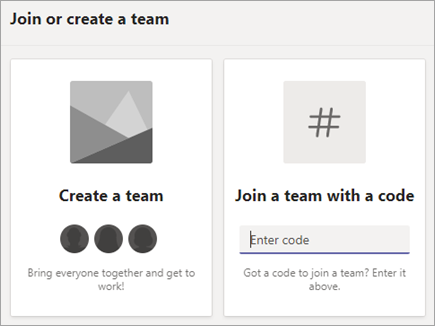
W JAKI SPOSÓB POPRAWNIE ZAMIEŚCIĆ ZADANIE W ZESPOLE MS TEAMS.


